3 sätt att snabbt importera foton från iPhone till Windows 10
Det är mycket vanligt att höra om överföra bilder mellan iPhone och Mac system. Och du vill göra det lätt för Överföring från iPhone till PC. Men många iOS-användare har ingen aning om hur man överför bilder från iPhone/iPad till bärbara datorer med Windows 10 eller ens om processen för att importera bilder från iPhone från Windows 10. Därför behöver användare veta om processen genom vilken de enkelt kan överföra iPhone/iPad-bilder till Windows PC.
För att följa dessa metoder behöver du inte vara utrustad med något speciellt. Följ bara den enkla guiden med varje steg noggrant i den här artikeln och snart kommer du att få dina iPhone-bilder överförda till din Windows 10-dator.
Nu utan att slösa mer tid går vi mot att utforska metoderna med vilka du kan importera bilder från iPhone till Windows 10.
- Del 1: Importera foton från iPhone till Windows 10 med DrFoneTool – Telefonhanterare (iOS)

- Del 2: Överför foton från iPhone till Windows 10 med hjälp av appen Foton
- Del 3: Överför foton från iPhone till Windows 10 med Windows Explorer
Du kanske är intresserad av 7 sätt att konvertera HEIC till JPG på några sekunder
Del 1: Importera foton från iPhone till Windows 10 med DrFoneTool – Telefonhanterare (iOS)
Vi ska börja med den viktigaste metoden för att importera bilder från iPhone till Windows 10, det vill säga att använda DrFoneTool – Phone Manager (iOS), som anses vara det enklaste, säkraste och mest uppmärksammade mjukvarupaketet. Denna programvara fungerar som ett komplett paketverktyg för alla dina överföringsrelaterade frågor, problem och uppgifter. Vad du behöver göra är att ha tillgång till verktyget och följa några enkla användarvänliga steg, och snart kommer du att kunna importera bilder från din iPhone-enhet till Windows 10.

DrFoneTool – Telefonhanterare (iOS)
Överför bilder från iPhone/iPad till Windows 10 med några få klick!
- Överför, hantera, exportera/importera din musik, foton, videor, kontakter, SMS, appar, etc.
- Säkerhetskopiera din musik, foton, videor, kontakter, SMS, appar, etc. till datorn och återställ dem enkelt.
- Överför musik, foton, videor, kontakter, meddelanden etc från en smartphone till en annan.
- Överför mediefiler mellan iOS-enheter och iTunes.
- Fullt kompatibel med alla iOS-versioner som körs på iPhone, iPad eller iPod touch.
Nedan finns de nödvändiga stegen med detaljer och relevanta skärmdumpar, gå bara igenom dem för att veta mer om processen.
Steg 1: Klicka på knappen ‘Starta nedladdning’ ovan för att ladda ner DrFoneTool – Telefonhanterare (iOS) och installera den på din Windows 10. Efter att ha startat verktyget från olika alternativ måste du välja läget ‘Telefonhanteraren’.

Steg 2: Anslut nu iPhone till Windows 10, vilket kommer att fråga huvudanslutningsfönstret under verktygslådan.

Steg 3: Från startsidan klickar du på fliken Foton, en lista över bilder som är tillgängliga på din iPhone-enhet visas, välj önskade bilder och välj sedan ‘Exportera till PC’.

Steg 4: Välj den sista mappen under Windows 10 för att spara bilderna, OK det. Och snart kommer du att ha en förloppsindikator som återspeglar överföringsprocessen. Och efter det kommer dina bilder att överföras till Windows 10 från din iPhone.
Att använda DrFoneTool – Phone Manager (iOS) sparar inte bara din tid och det är en av de mest värdefulla när det gäller att hålla kvaliteten intakt, vilket gör att Windows 10 importerar bilder från iPhone. Så du kan gå med i processen och lämna alla bekymmer åt sidan.
Importera foton från iPhone till Windows 10 utan krångel!
Del 2: Överför foton från iPhone till Windows 10 med hjälp av appen Foton
Nästa metod som vi nämner här är att använda Photos-appen som kan hjälpa till med syftet att importera bilder från iPhone till Windows 10. Photos-appen under Windows 10 PC anses vara arrangören för fotorelaterade uppgifter, så du kan också ta hjälp av denna apptjänst från Microsoft.
De nödvändiga stegen som leder dig till att framgångsrikt överföra iPhone-foton till din Windows 10-dator är följande.
Steg 1: Anslut först iPhone till datorn. Efter det öppnar du Start-menyn > där skriver du antingen eller väljer direkt Fotoapplikation > en auktoritetssida visas, ge bara tillåtelse att ansluta.
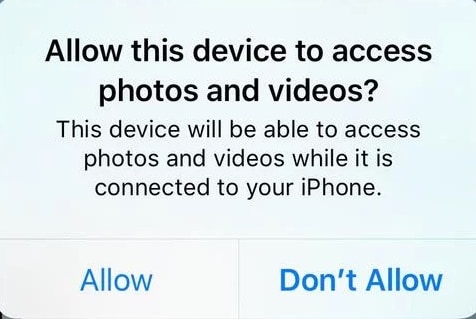
Steg 2: När Photos Application öppnas måste du titta uppe till höger, här använder du importalternativet från högra hörnet längst upp (Du kan ta hjälp av skärmdumpen nedan för att få en idé).
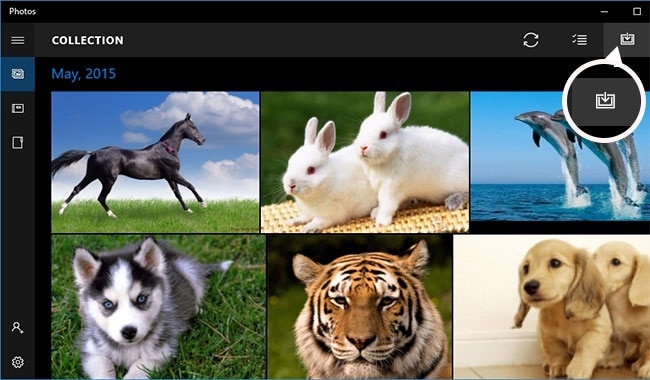
Steg 3: En dialogruta kommer att dyka upp, där du måste välja från vilken enhet du vill överföra, i det här fallet väljer du iPhone.
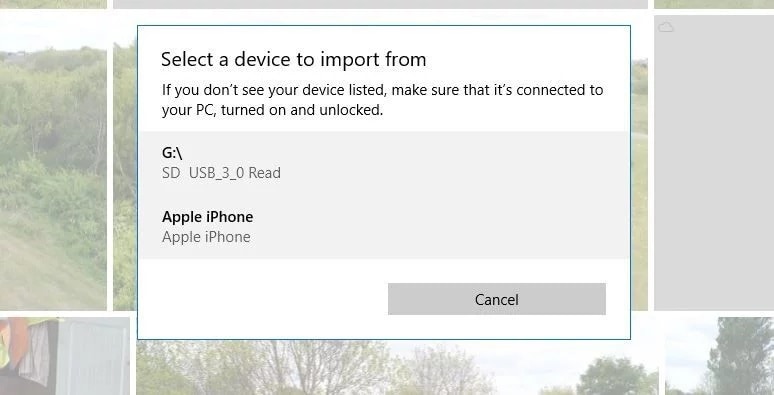
Steg 4: När du har valt iPhone-enheten kommer det att göras en kort skanning som fortsätter > när du är klar med det kommer ett popup-bekräftelsefönster att visas. Använd här fortsätt för att importera alla eller välj de du vill importera > välj sedan alternativet för att fortsätta.
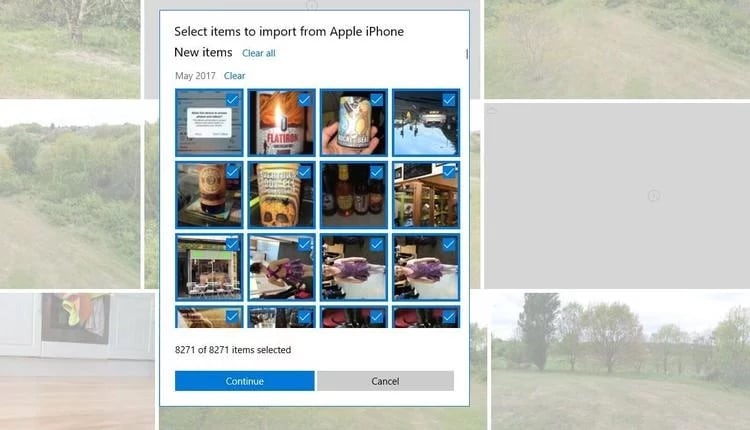
Steg 5: Välj en plats för att spara fotona och tryck på OK för att slutföra överföringsprocessen.
Om du gör det sparar du dina värdefulla foton/mediafiler till önskad plats på Windows 10 PC som du kan komma åt när som helst när det passar dig. Utöver detta kan du dubbelt säkerställa att fotomediet sparas försiktigt.
Om du går igenom ovanstående process blir det en lätt uppgift för dig att förstå hur man överför bilder från iPad till laptop Windows 10. Med hjälp av denna Photos-applikation för Windows 10 PC kan du enkelt och bekvämt överföra eller importera iPhone-foton till Windows 10.
Del 3: Överför foton från iPhone till Windows 10 med Windows Explorer
Alla Windows-användare måste ha hört talas om Windows Explorer, men bara ett fåtal vet att det kan hjälpa Windows 10 att importera bilder från iPhone. Men frågan är hur man överför bilder från iPad till PC Windows 10? Tja, oroa dig inte, vi är här för att förklara hela processen med relevanta skärmdumpar för dig på ett bättre sätt.
Så låt oss börja förstå processen på djupet med hjälp av detaljerade steg:
Steg 1: Starta Windows Explorer antingen med hjälp av startmenyn
eller med hjälp av Windows Key + E, kommer detta automatiskt att uppmana till att öppna Windows Explorer
Anslut din telefon till datorn > tillåt som betrodd enhet > Välj Apple iPhone i utforskarfönstret
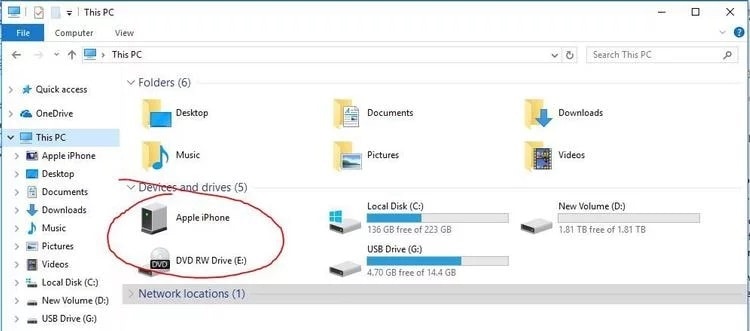
Steg 2: Gå sedan mot den interna lagringsenheten> där besöker du DCIM-mappen

För alla foton > kan du antingen använda genvägstangenterna som ctrl-A+ ctrl-C eller besöka hemmenyn > och välja alla
Steg 3: Öppna nu mappen i ditt Windows 10 där du vill spara bilderna och tryck Ctrl-V (eller klistra in)
Annars kan du välja enligt kraven. Välj sedan platsen där du vill skydda dina iPhone-foton och klistra in dem där.
Genom att följa stegen ovan kan du använda din Windows Explorer-tjänst för att importera foton från iPhone till Windows 10, så följ dem bara och få tillgång till dina värdefulla bilder från din PC också.
Sammanfattning
För att spara eller skapa en säkerhetskopia av våra minnesvärda ögonblick som fångas under foton/bilder/videor, bör vi alltid vara försiktiga när vi väljer den plattform som kan utföra överföringsprocessen med lätthet. Tja, du behöver inte bry dig om det längre. Metoderna som guidas ovan är välorganiserade, plus att använda DrFoneTool – Phone Manager (iOS) ger dig en effektiv plattform för att möjliggöra import av foton från iPhone till Windows 10 med mycket lätthet och i ett säkrare läge. Således kan du skydda alla dina värdefulla minnen med bilder för alltid.
Gratis nedladdning Gratis nedladdning
Importera foton från iPhone till Windows 10 är klar!
Senaste artiklarna

